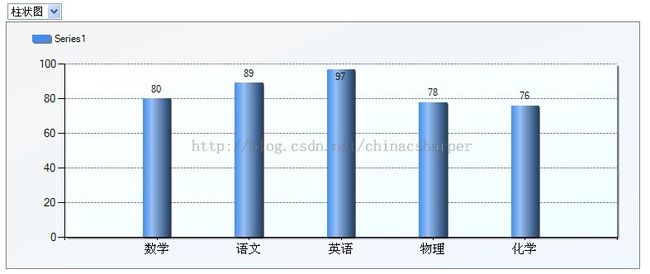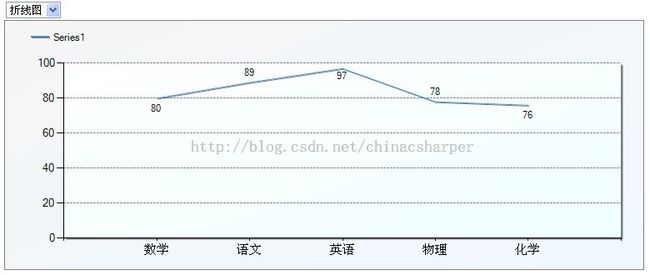MSChart实例
MSChart是VS中自带的图表控件,功能比较强大,效果也比较丰富。下面只提供一个例子,以供新接触的朋友参考。
先看下效果图:
看完效果图上代码啦。
使用这个控件需要先在页面注册一下。
<%@ Register Assembly="System.Web.DataVisualization, Version=4.0.0.0, Culture=neutral, PublicKeyToken=31bf3856ad364e35"
Namespace="System.Web.UI.DataVisualization.Charting" TagPrefix="asp" %>
如果你是在VS工具箱中直接拖动的,上述注册控件的代码是可以自动生成的。
<div>
<asp:DropDownList ID="ddlSelectType" runat="server" AutoPostBack="true">
<asp:ListItem Text="柱状图" Value="Column" />
<asp:ListItem Text="饼图" Value="Pie" />
<asp:ListItem Text="折线图" Value="Line" />
</asp:DropDownList>
<div>
<asp:Chart ID="Chart1" runat="server" BorderlineDashStyle="Solid" BorderlineColor="Gray"
Width="768px" BackGradientStyle="DiagonalLeft" BackSecondaryColor="AliceBlue"
BackColor="WhiteSmoke">
<Legends>
<asp:Legend Name="Lgd" BackColor="Transparent" Docking="Top" />
</Legends>
<Series>
<asp:Series Name="Series1" IsValueShownAsLabel="true" CustomProperties="DrawingStyle=Cylinder, MinPixelPointWidth=20, MaxPixelPointWidth=35, PointWidth=0.3"
IsXValueIndexed="False" ShadowOffset="1" Legend="Lgd" ChartArea="ChartArea1" />
</Series>
<ChartAreas>
<asp:ChartArea Name="ChartArea1" BackColor="White" BackSecondaryColor="Azure" BackGradientStyle="DiagonalLeft"
ShadowOffset="2">
<AxisY>
<MajorGrid LineColor="LightSlateGray" LineDashStyle="Dash" />
</AxisY>
<AxisX>
<MajorGrid Enabled="False" />
<LabelStyle Font="Microsoft Sans Serif, 8pt" />
</AxisX>
</asp:ChartArea>
</ChartAreas>
</asp:Chart>
</div>
</div>
上面在控件内部设置了很多属性,用于控制图表显示的效果。
protected void Page_Load(object sender, EventArgs e)
{
if (!IsPostBack)
{
ChartBind(SeriesChartType.Line);
}
ddlSelectType.SelectedIndexChanged += new EventHandler(ddlSelectType_SelectedIndexChanged);
}
/// <summary>
/// 准备数据源
/// </summary>
/// <returns>数据源</returns>
public DataTable PrepareData()
{
DataTable dt = new DataTable();
dt.Columns.Add("subject", typeof(string));
dt.Columns.Add("score", typeof(float));
dt.Rows.Add("数学", 80);
dt.Rows.Add("语文", 89);
dt.Rows.Add("英语", 97);
dt.Rows.Add("物理", 78);
dt.Rows.Add("化学", 76);
return dt;
}
/// <summary>
/// 图表绑定
/// </summary>
/// <param name="chartType">图表类型</param>
public void ChartBind(SeriesChartType chartType)
{
DataTable dt = PrepareData();
Chart1.Series["Series1"].Points.DataBind(dt.DefaultView, "subject", "score", "LegendText=subject,YValues=score,ToolTip=subject");
Chart1.Series["Series1"].ChartType = chartType;//图表类型
Chart1.DataBind();
}
/// <summary>
/// 下拉框选择
/// </summary>
protected void ddlSelectType_SelectedIndexChanged(object sender, EventArgs e)
{
SeriesChartType chartType;
string value = this.ddlSelectType.SelectedValue;
switch (value)
{
case "Column": chartType = SeriesChartType.Column; break;//柱状图
case "Pie": chartType = SeriesChartType.Pie; break;//饼图
case "Line": chartType = SeriesChartType.Line; break;//折线图
default: chartType = SeriesChartType.Column; break;
}
ChartBind(chartType);
}
值得一提的是,只要指定了图表类别,绑定的代码共用一套,即可显示不同的图表效果。